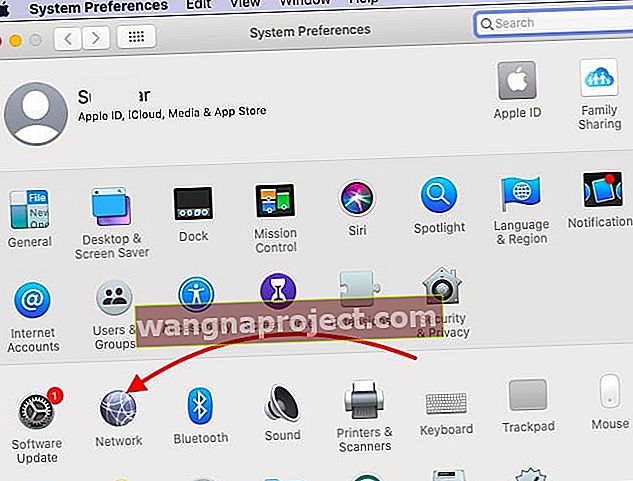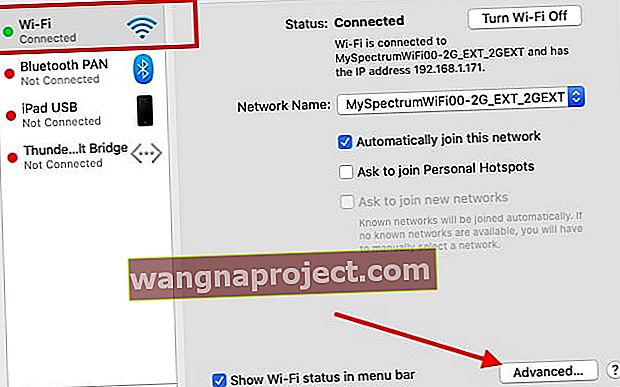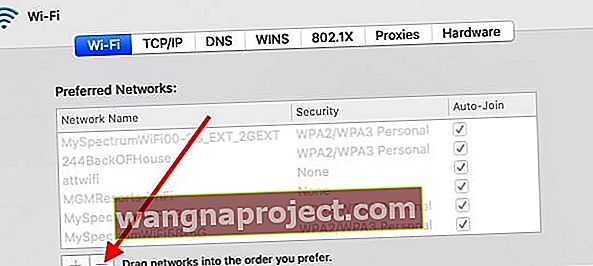Персональна точка доступу (модем через Інтернет) може бути найважливішою функцією для багатьох людей. Кілька користувачів повідомили, що їх особиста точка доступу зникла або не працює належним чином. Якщо у вас виникли проблеми, спробуйте такі поради щодо усунення несправностей:
Пов’язані:
- Як налаштувати та використовувати особисту точку доступу iPhone / iPad
Оновлено 01.10.2019
Проблеми з особистою точкою доступу після оновлення до iOS 13.1?
Кілька користувачів повідомляли про проблеми при налаштуванні особистої точки доступу в iOS 13.1 і новіших версіях. Деякі з цих користувачів нещодавно оновились до нового iPhone 11 Pro, і, налаштувавши особисту точку доступу, вони виявили, що ця функція вимикається сама. Деякі користувачі бачили перешкоди від інших локальних мереж Wi-Fi, що робить функцію точки доступу нестабільною.
Якщо у вас виникають ці проблеми з налаштуванням, ось кілька порад, щоб вирішити цю проблему.
- Перш за все, зіткнувшись з будь-якими проблемами з підключенням, найкраще скинути налаштування мережі на вашому iPhone або iPad.
- На своєму iPhone торкніться Налаштування> Загальне> Скинути> Скинути налаштування мережі (Не забудьте записати свої облікові дані Wi-Fi, оскільки після скидання вам потрібно буде їх повторно ввести)

- Знову налаштуйте особисту точку доступу та перевірте, чи проблема вирішена.
- На вашому Mac скиньте Wi-Fi і спробуйте налаштувати з’єднання ще раз
- Вимкніть з’єднання Wi-Fi на вашому Mac
- Клацніть на > Системні налаштування> Мережа
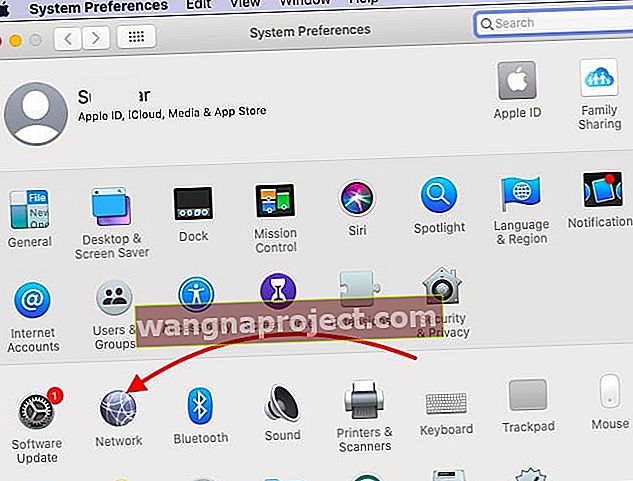
- Клацніть на Wi-Fi, а потім унизу - "Додатково"
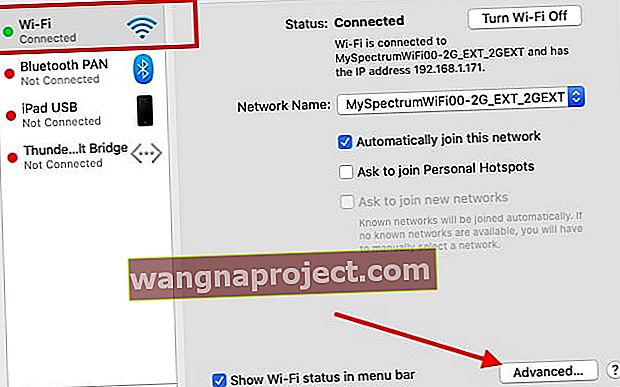
- Зі списку Wi-Fi Networks видаліть той, який пов’язаний з вашою точкою доступу iPhone
- Видаліть, вибравши мережу wi-fi та натиснувши кнопку '-'
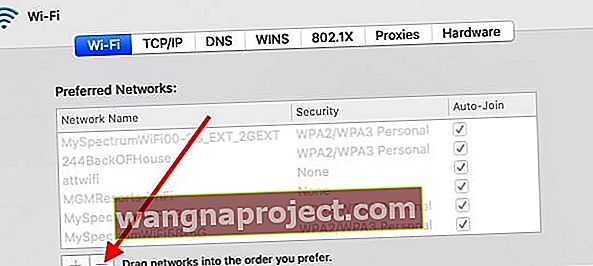
- Тепер перезапустіть iPhone і ввімкніть Hotspot, як зазвичай. Також перевірте вказівки свого оператора.
- Знову увімкніть Wi-Fi на своєму Mac
- Повторно приєднайтеся до підключення до точки доступу
- Видалення старого підключення на вашому MacBook за допомогою кроку 4 та відновлення мережі зазвичай вирішує цю проблему для більшості користувачів.
Ми сподіваємось, що ви змогли виправити особисті проблеми з хот-спотом на вашому iPhone під управлінням iOS 13 та новіших версій, виконавши наведені вище кроки.
Вимоги до персональної точки доступу:
- Переконайтеся, що ваш оператор підтримує персональну точку доступу для вашого пристрою та чи у вас увімкнено функцію персональної точки доступу в тарифному плані стільникового зв'язку: ваш оператор бездротової мережі повинен пропонувати функцію персональної точки доступу, щоб мати можливість використовувати цю функцію. Вам може знадобитися ввімкнути Особисту точку доступу на тарифному плані стільникового зв'язку. Щоб отримати докладнішу інформацію, зв’яжіться зі своїм оператором зв'язку.
- iPhone 3G та iPhone 3GS можуть спільно використовувати з'єднання через USB або Bluetooth. iPhone 4 або новішої версії та iPad (3-го покоління) Wi-Fi + Cellular можуть спільно використовувати з’єднання за допомогою Wi-Fi, USB або Bluetooth.
Якщо ваша ситуація відповідає вищезазначеним вимогам, зверніться до таких порад:
- Переконайтеся, що ви ввімкнули особисту точку доступу, торкнувшись Налаштування> Персональна точка доступу
- Вимкніть та ввімкніть Personal Hotspot
- Скиньте налаштування мережі, торкнувшись Налаштування> Загальне> Скинути> Скинути налаштування мережі.
- Якщо ви бачите повідомлення «Неможливо приєднатися» або час очікування, переконайтеся, що ви залишаєтесь на екрані «Особиста точка доступу», доки не з’єднається перший пристрій. Тоді ви можете нормально користуватися телефоном. Точка доступу зупиниться через 90 секунд бездіяльності. Ви можете розпочати знову, торкнувшись Налаштування> Персональна точка доступу.
- Вимкніть особисту точку доступу, потім вимкніть Bluetooth і увімкніть WI-Fi, а тепер увімкніть особисту точку доступу і залишайтеся на цьому екрані, доки не буде підключено інший пристрій.
- Вимкніть стільниковий (Налаштування> Загальне> Стільниковий), а потім знову ввімкніть його через кілька секунд.
Примітки:
- Щоб уникнути непотрібних платежів, вимикайте Personal Hotspot, коли не використовуєте.
Пов’язані:
- Синхронізація Wi-Fi не працює, виправте
- iPhone використовує стільникові дані під час з’єднання з Wi-Fi: виправте цю проблему